
Գործնական հանդիպումները, հարցազրույցները, դասախոսությունները և դասերը շարունակում են ակտիվորեն շարժվել առցանց: Լայնածավալ ներխուժման մեկնարկով ավելի ու ավելի շատ ընկերություններ օգտագործում են հեռակա ձևաչափով հանդիպումները հաճախորդների հետ շփվելու և աշխատակիցների հետ շփվելու համար: Ուսումնական գործընթացը նույնպես հաճախ առցանց է: Առցանց հանդիպումներ անցկացնելու ամենահայտնի գործիքներից մեկը դարձել է Google Meet ծառայությունը։ Եկեք պարզենք, թե ինչու է այն այդքան հայտնի և ինչ առանձնահատկություններ ունի google առասպել անպայման օգտակար կլինի:
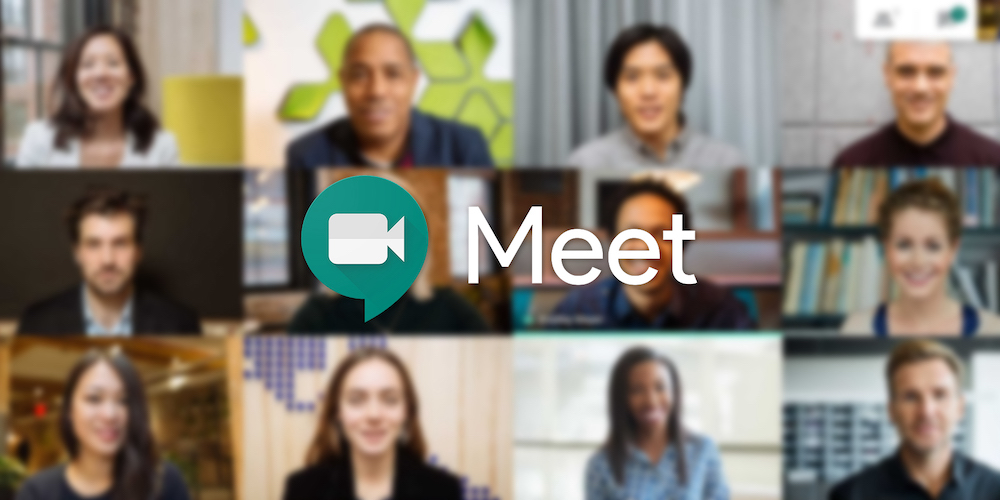
Google Meet-ի առավելությունները
Google-ը ցանկանում էր բոլորի համար հասանելի դարձնել ձեռնարկության մակարդակով վիդեոկոնֆերանսները: Եվ դա նրան հաջողվեց: «Google Meet» ծառայության շնորհիվ առցանց հանդիպում կարող է անցկացնել յուրաքանչյուրը, ով ունի Google հաշիվ։ Դուք կարող եք մասնակցել համաժողովին նույնիսկ առանց սեփական հաշիվ ունենալու։ Պարզապես հետևեք ստացված հղմանը։
Google Meet-ի հիմնական առավելությունները ներառում են.
- Անվճար տարբերակ՝ գործառույթների լայն շրջանակով: Հիմնական տարբերակները բավարար են մինչև 100 մասնակիցների հետ առցանց հանդիպումներ անցկացնելու համար։ Նիստերի առավելագույն տևողությունը մինչև 60 րոպե է:
- Բիզնես տարբերակ՝ հնարավորությունների ընդլայնված ցանկով: Համաժողովին կարող է մասնակցել մինչև 500 մարդ։ Հնարավոր է նաև հեռարձակում մինչև 100 դիտող մեկ տիրույթում։
- Առցանց հանդիպման կազմակերպման պարզ գործընթաց. Հարմարության համար կոնֆերանսը կարող է նախապես պլանավորվել՝ օգտագործելով Google Calendar-ը: Կարող եք հրավերներ ուղարկել մասնակիցներին անմիջապես կամ ցանկացած հարմար ժամանակ:
- Համակարգչից կամ սմարթֆոնից առցանց հանդիպմանը միանալու հնարավորություն: ԱՀ-ից օգտվելիս պարզապես բացեք հղումը ցանկացած բրաուզերում՝ հանդիպմանը միանալու համար: Ծառայությունը սմարթֆոնի միջոցով հարմարավետ օգտագործելու համար անհրաժեշտ է տեղադրել հավելվածը:
Google Meet-ն առաջարկում է բազմաթիվ գործառույթներ, որոնք առցանց հանդիպումներն ավելի արդյունավետ, հարմարավետ և արդյունավետ են դարձնում: Դիտարկենք հիմնականները.
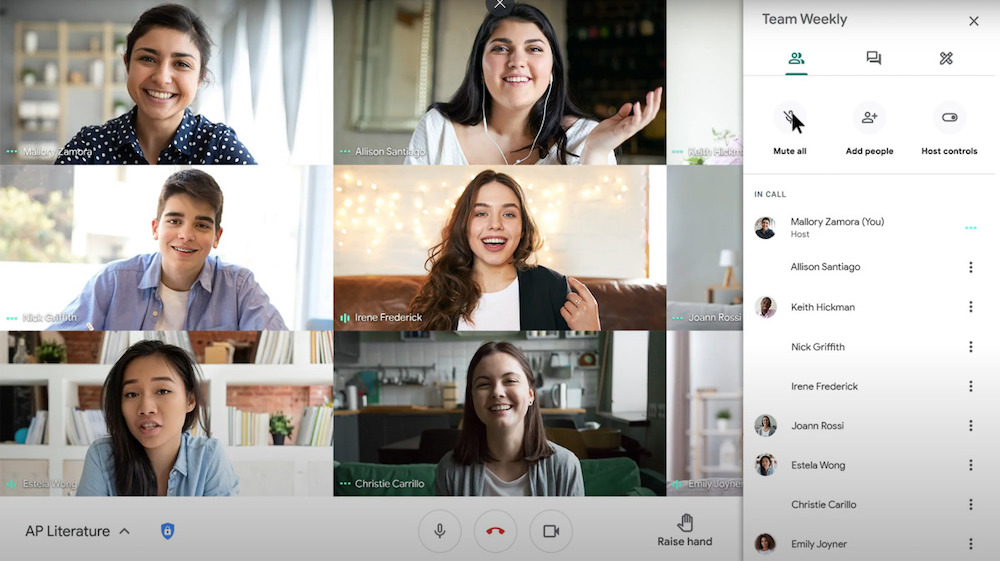
Ներկայացման էկրանի ցուցադրություն
Այս գործառույթը թույլ է տալիս ցուցադրել ձեր համակարգչի կամ սմարթֆոնի ամբողջ էկրանը կամ միայն ցանկալի հավելվածը: Այն օգտակար կլինի հեռավար ուսուցման, հաճախորդին արտադրանքի ներկայացման, հեռավոր աշխատողների հետ նախագծի վրա համատեղ աշխատանքի կամ կոնֆերանսի ժամանակ:
Google գործիքները կօգնեն ձեզ ստեղծել տեղեկատվական ներկայացում: Google Presentation ծառայությունը թույլ է տալիս ճկուն հարմարեցնել կաղապարները, գունային սխեմաները, սլայդների կառուցվածքը և դրանց բովանդակությունը:
Ահա մի քանի խորհուրդներ, որոնք կօգնեն ձեզ առավելագույն օգուտ քաղել ձեր ներկայացումից.
- Օգտագործեք գրաֆիկներ և գծապատկերներ՝ թվերն ու փաստերը տեսողականորեն ցուցադրելու համար:
- Տեղեկատվությունը պատկերացնելու համար ավելացրեք նկարազարդումներ, գծագրեր կամ դիագրամներ:
- Մկնիկի կուրսորը օգտագործելով՝ ընդգծեք հիմնական կետերը (էկրանի ցուցադրման ժամանակ այն գործում է որպես լազերային ցուցիչ):
- Մի մոռացեք շփվել հանդիսատեսի հետ, օրինակ՝ գովազդային ներկայացման մեջ հարց ու պատասխանի ձևաչափի միջոցով:
Էկրանի ցուցադրման տարբերակը օգտակար կլինի ոչ միայն շնորհանդեսի, այլեւ փաստաթղթերի հետ համատեղ աշխատանքի ժամանակ։
Անհատականացրեք հանդիպման դասավորությունը
Google Meet-ը ավտոմատ կերպով դասավորում է պատուհանները էկրանին, որպեսզի հանդիպման մասնակիցները կարողանան տեսնել տվյալ պահին քննարկվող համապատասխան բովանդակությունը: Անհրաժեշտության դեպքում կարող եք փոխել պատուհանների գտնվելու վայրը:
Google Meet-ում կան մի քանի դասավորություններ: Դա կարող է լինել, օրինակ, բոլոր մասնակիցների խճանկարային պատկերը, էկրանի հեռարձակումը կամ խոսնակի տեսանյութը:
Ձայնագրեք հանդիպումը
Սա շատ օգտակար տարբերակ է, որը թույլ է տալիս ձայնագրել ամբողջ հանդիպումը կամ դրա որոշակի հատվածը: Ձայնագրման անհրաժեշտությունն առաջանում է այն դեպքերում, երբ նախատեսում եք վերանայել ցուցադրված նյութերը կամ ցույց տալ այն աշխատակիցներին, ովքեր չեն կարողացել միանալ։ Ամենից հաճախ օգտատերերը գրանցում են ուսումնական նիստեր, թրեյնինգներ կամ դասախոսություններ՝ իրենց կրկնվող դիտման համար: Հանդիպման կազմակերպիչը կարող է անջատել ձայնագրման գործառույթը բոլոր կամ միայն որոշ մասնակիցների համար:
Հաղորդագրությունների փոխանակում հանդիպման ժամանակ
Դուք կարող եք հաղորդագրություններ ուղարկել առցանց հանդիպման մյուս մասնակիցներին ինչպես համակարգչով, այնպես էլ սմարթֆոնով: Զրուցարանում դուք կարող եք կիսվել տեքստային հաղորդագրություններով, հղումներով կամ տարբեր ֆայլերով: Հաղորդագրությունները հասանելի կլինեն մինչև հանդիպման ավարտը: Եթե կոնֆերանսը ձայնագրվի, հաղորդագրությունները նույնպես կպահվեն:
Անհրաժեշտության դեպքում հանդիպման կազմակերպիչը կարող է անջատել այս գործառույթը: Այնուհետև մասնակիցները չեն կարողանա հաղորդագրություններ փոխանակել: Այն կարող է նաև արգելափակել այս տարբերակը միայն որոշ անդամների համար:
Ավտոմատ ենթագրեր
Տառադարձումը միացնելու համար բավական է պարզապես սեղմել էկրանի երեք կետերի տեսքով պատկերակը և ընտրել ցանկի համապատասխան տարրը: Դրանից հետո կսկսվի Google խոսքի ճանաչման տեխնոլոգիան, և տեքստը կհայտնվի էկրանին։
Որպեսզի ենթագրերը ճիշտ աշխատեն, կարևոր է անմիջապես ճիշտ նշել լեզուն: Դա կարելի է անել մենյուի «Ենթագրեր» բաժնի միջոցով: Եթե դուք հանդիպում եք ձայնագրում և ցանկանում եք, որ ենթագրերը նույնպես հայտնվեն ձայնագրության վրա, դուք պետք է լրացուցիչ միացնեք նրանց ձայնագրման գործառույթը:
Էկրանի ընթերցման ծրագիր
Այս ֆունկցիան օգտակար կլինի տեսողության խնդիրներ ունեցող հանդիպման մասնակիցների, ինչպես նաև նրանց, ովքեր հանդիպմանը միացել են սմարթֆոնի միջոցով։ Փաստաթղթերի վրա համագործակցելիս սովորաբար օգտագործվում է էկրանի ընթերցիչ:
Էկրանի առանձին հատվածների խոշորացում
Ցանկանու՞մ եք ավելի լավ տեսնել շնորհանդեսի կամ գծապատկերի կոնկրետ հատվածը: Էկրանի որոշակի հատվածները մեծացնելու ներկառուցված գործառույթները կօգնեն դրան: Անհրաժեշտության դեպքում դուք կարող եք ոչ միայն մեծացնել պատկերի չափը, այլև մեծացնել դրա հակադրությունը:
Սեղմեք խոսելու համար
Լռելյայնորեն, հանդիպման ժամանակ խոսափողը միշտ միացված է կամ անջատված: Բայց Google-ը նաև առաջարկում է խոսափողը միացնելու հնարավորություն՝ սեղմելով և պահելով տիեզերական սանդղակը: Այս գործառույթը օգտակար կլինի այն դեպքերում, երբ դուք ակտիվորեն մասնակցում եք քննարկմանը և ցանկանում եք ավելի լավ վերահսկել, թե կոնկրետ ինչ են լսում ձեր զրուցակիցները։
Նախադիտման էկրան
Հանդիպման յուրաքանչյուր մասնակից կարող է նախապատրաստվել հանդիպմանը՝ նախապես տեղադրելով տեսախցիկը և խոսափողը: Էկրանի նախադիտման շնորհիվ դուք կարող եք հստակ հասկանալ, թե ինչպես կտեսնեն ձեզ հանդիպման մյուս մասնակիցները:
Պատկերը փոխելու համար բավական է գնալ «Կարգավորումներ», ընտրել «Տեսախցիկ» կատեգորիան և անհրաժեշտ պարամետրը։ Ինտուիտիվ ինտերֆեյսի շնորհիվ յուրաքանչյուր օգտվող կկարողանա դա անել առանց որևէ դժվարության: